
Dec 21, 2020 • Podáno: Vyřešit Mac Problémů • Osvědčené řešení
Tam by mohla být situace, kdy budete muset zaseknout svůj vlastní Mac a situace, kdy máte problém se zapamatováním své přihlašovací heslo. Nenechte se vyděsit, když se to stane – to není velký problém. Naučit se, jak resetovat nebo obejít heslo Mac OS X, bude velkou výhodou, protože nejenže máte přístup zpět do počítače Mac, ale také udržujte Mac lépe chráněný, protože obejít přihlašovací heslo je snadné.
Část 1: Jak obnovit přihlašovací heslo
jako dobrý postup doporučujeme pravidelně aktualizovat přihlašovací heslo. Existuje několik způsobů, jak to udělat.
otevřete nabídku Apple umístěnou v pravém horním rohu obrazovky. Otevřete „Předvolby systému“ a klikněte na „Uživatelé & skupiny“.
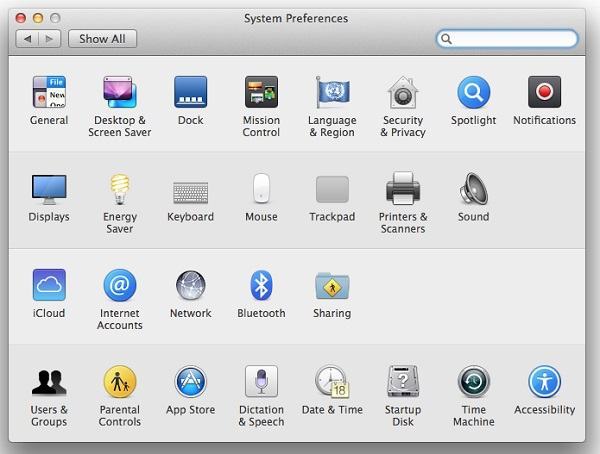
zadejte své uživatelské jméno a heslo pro „odemknutí“ preferencí skupiny uživatelů &.
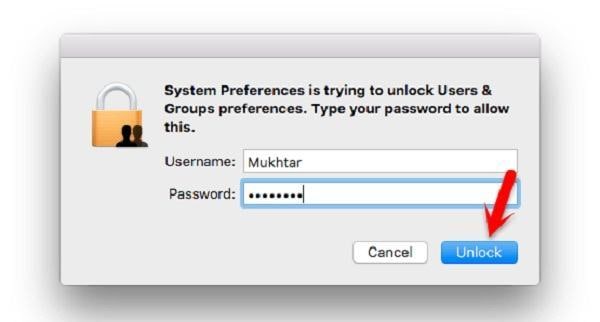
v levém panelu zvýrazněte své uživatelské jméno. Klikněte Na „Obnovit Heslo“.

zadejte své nové heslo a ověřte jej. Pro budoucí použití se důrazně doporučuje umístit nápovědu. Chcete-li proces dokončit, klikněte na tlačítko“ Změnit heslo“.
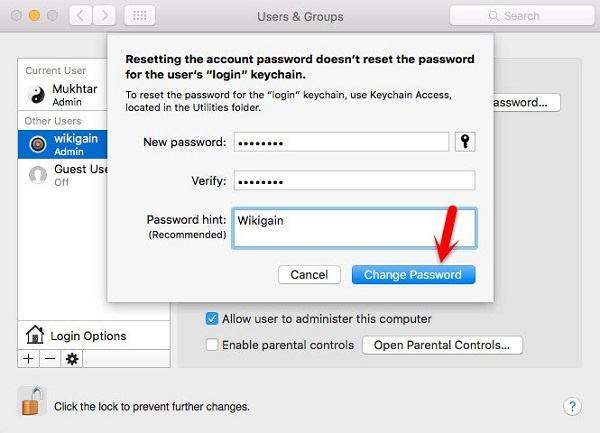
Část 2: Jak obejít heslo Mac OS X
Nyní, zatímco obnovení hesla může být dobrou praxí, je únavné zapamatovat si heslo. V jednom či druhém bodě mnozí z nás prostě zapomenou na naše hesla a neexistuje způsob, jak zadat svůj účet v počítači Mac.
nebojte se o tom. Zde je několik způsobů, jak obejít heslo Mac OS X a znovu získat přístup k počítači.
Metoda 1: Instalační CD Mac OS X
Pop v instalačním CD Mac OS X a podržte tlačítko “ C “ při restartování počítače Mac. Počkejte, až se objeví logo Apple a okno „nástroje Mac OS X“. Na panelu nabídek v horní části obrazovky klikněte na „Nástroje“.
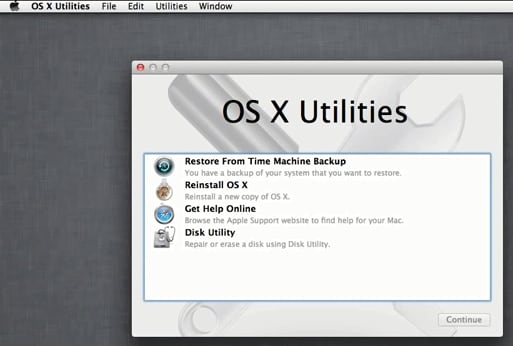
klikněte na „terminál“ a do výzvy zadejte „resetpassword“. Stiskněte tlačítko „Enter“ na klávesnici.
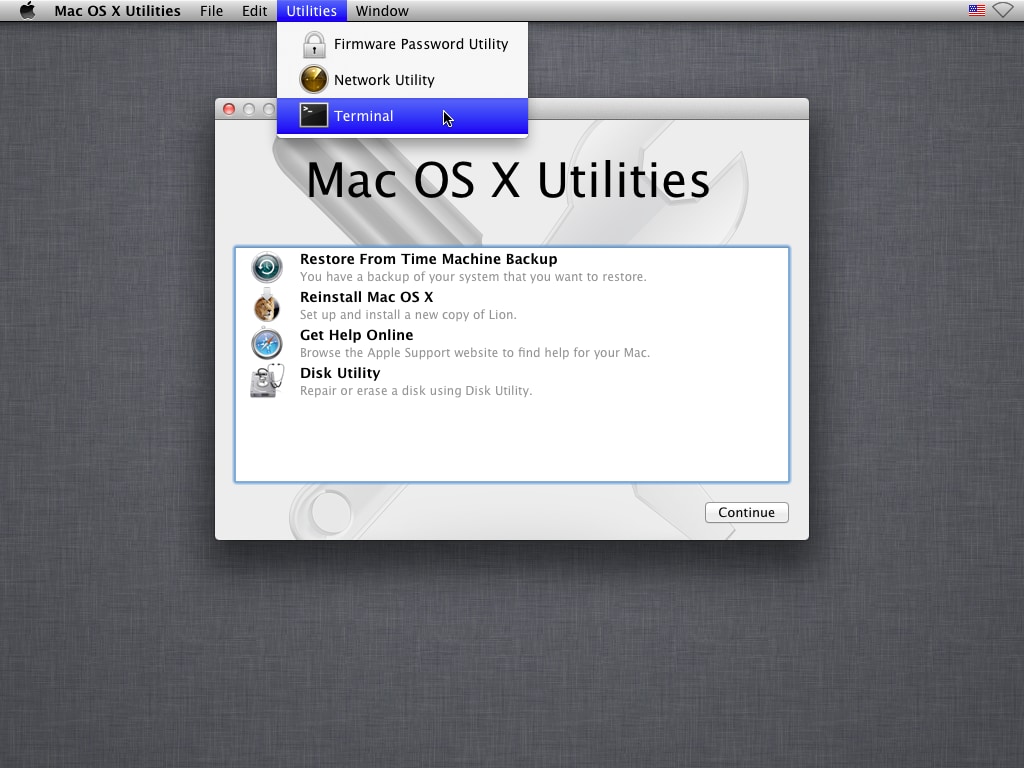
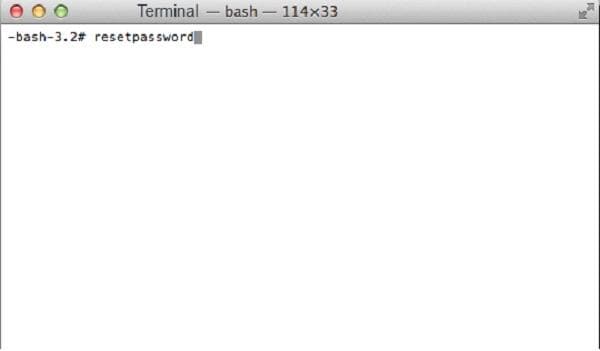
Vyberte konkrétní „Hlasitost Pevného Disku“ v horní části okna. Vyberte „uživatelský účet“, který potřebuje resetovat své heslo, a zadejte nové heslo. Ověřte heslo a klikněte na tlačítko“ Uložit“.
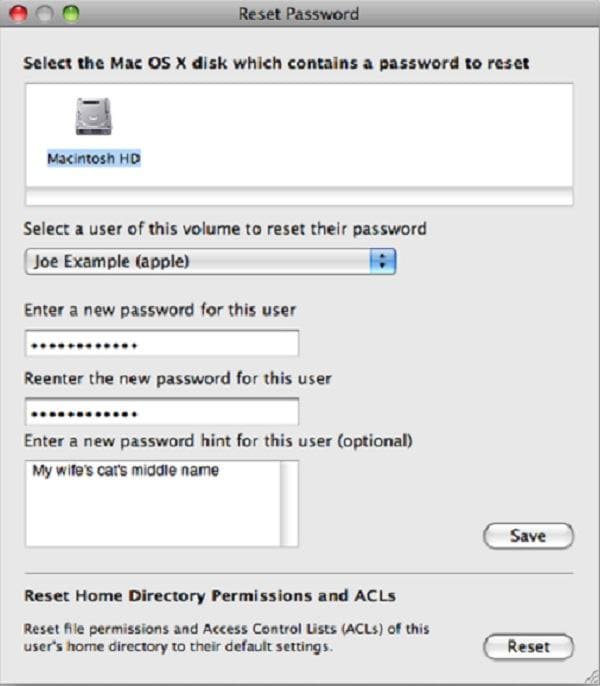
klikněte na „OK“, když vás výzva požádá o ověření vašich akcí.
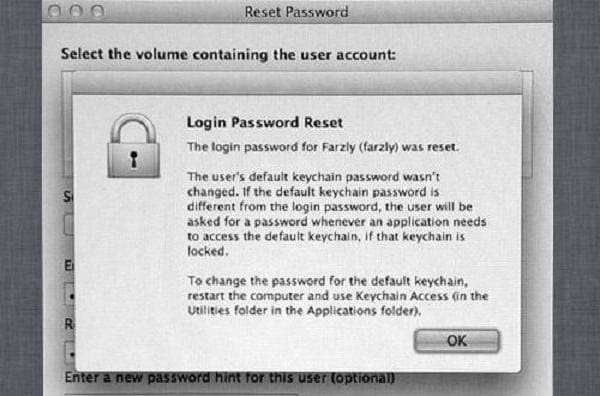
Jakmile se dostanete do vašeho počítače, restartujte Mac boot zpět do normálu a přihlaste se pomocí nového hesla.
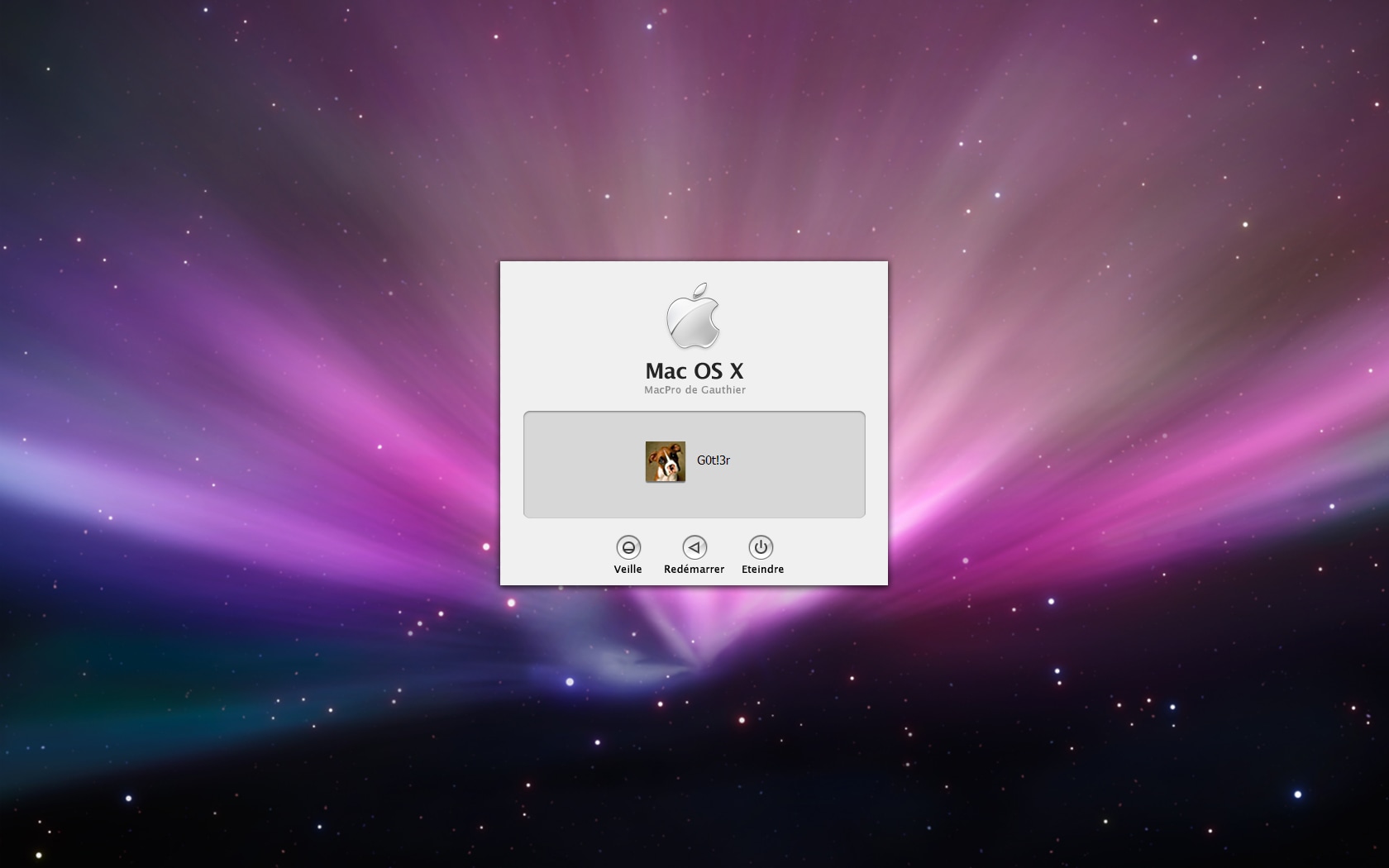
Metoda Dvě: Obnovit Heslo v Režimu Jednoho Uživatele
Ne všechny z nás, aby instalační CD, nebo víte, kde jsme si ho nechali. Proto se tato metoda hodí. Bude to zahrnovat nějakou práci nohou příkazového řádku,ale nenechte se tím vyděsit.
restartujte počítač Mac, zatímco držíte tlačítka“ CMD „a“ S“. Váš Mac se spustí do režimu jednoho uživatele.
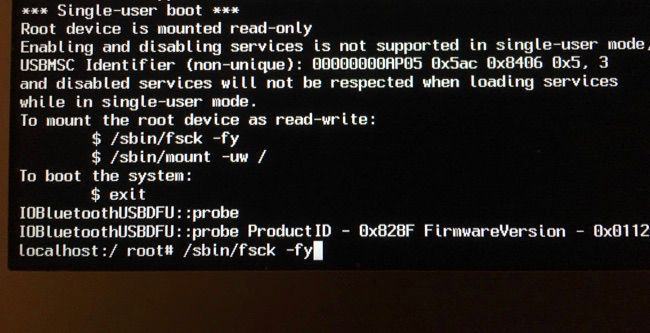
Zadejte následující příkazy a stiskněte tlačítko „Enter“ na klávesnici po každém řádku a počkejte, až budete vyzváni k zadání dalšího řádku.
pokud váš Mac používá Snow Leopard nebo nižší, zadejte následující a podle toho změňte uživatelské jméno a nové heslo:

Pokud je Mac se systémem Lion nebo vyšší, zadejte následující příkazy místo toho, měnící se uživatelské jméno a nové heslo, tedy:

nyní Byste měli být schopni přístup k počítači Mac bez omezení.
Část 3: Ochrana počítače Mac před Mac OS X heslo Bypass
jak můžete vidět, je to opravdu snadné proniknout do vlastního počítače Mac. Proto ji musíte chránit před škodlivým úmyslem. Chcete-li do zařízení přidat ochranu, můžete nastavit heslo firmwaru. Díky této vrstvě ochrany nebude neoprávněná třetí strana schopna resetovat váš počítač ani v režimu pro jednoho uživatele.
zde je návod, jak na to.
Pop v instalačním CD Mac OS X a počkejte, až se spustí. Brzy uvidíte okno „OS X „“ nástroje“.
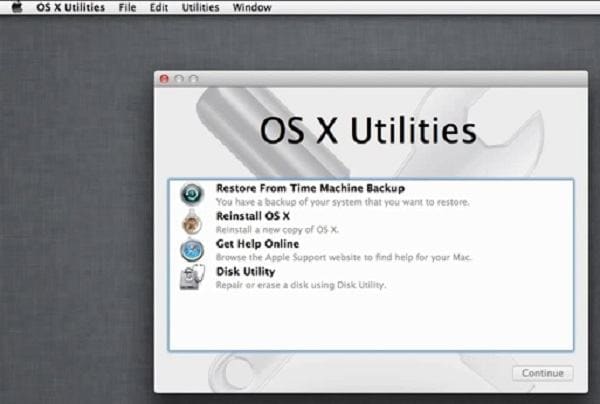
otevřete nabídku “ Utilities „a klikněte na“ Firmware Password Utility “ pro nastavení hesla firmwaru.
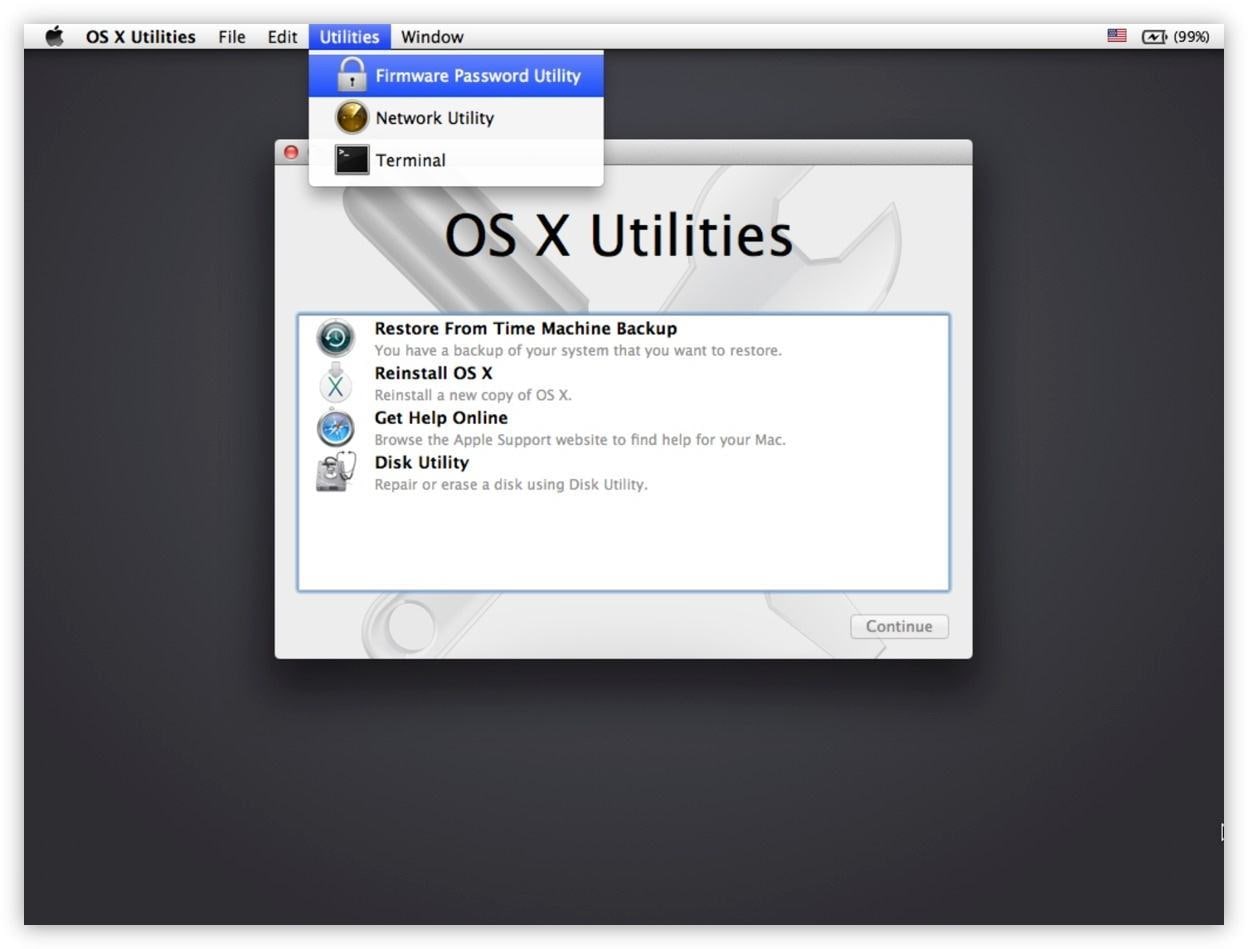
zaškrtněte políčko, Zadejte heslo firmwaru a ověřte jej. Chcete-li použít heslo, klikněte na „OK“.
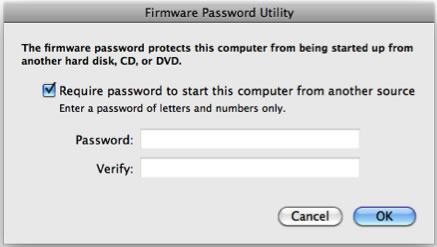
můžete také přidat další vrstvu ochrany pomocí „FileVault“.
otevřete „Apple Menu“ umístěné v pravém horním rohu obrazovky. Otevřete „Předvolby systému“ a klikněte na „zabezpečení & soukromí“.
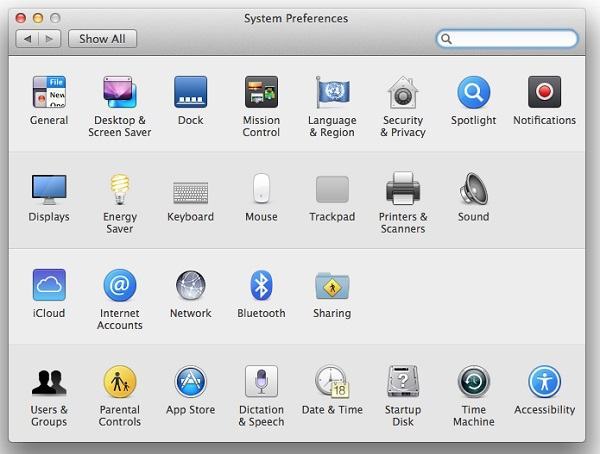
otevřete kartu „FileVault“ a klikněte na „Zapnout FileVault“. Váš disk je nyní šifrován.
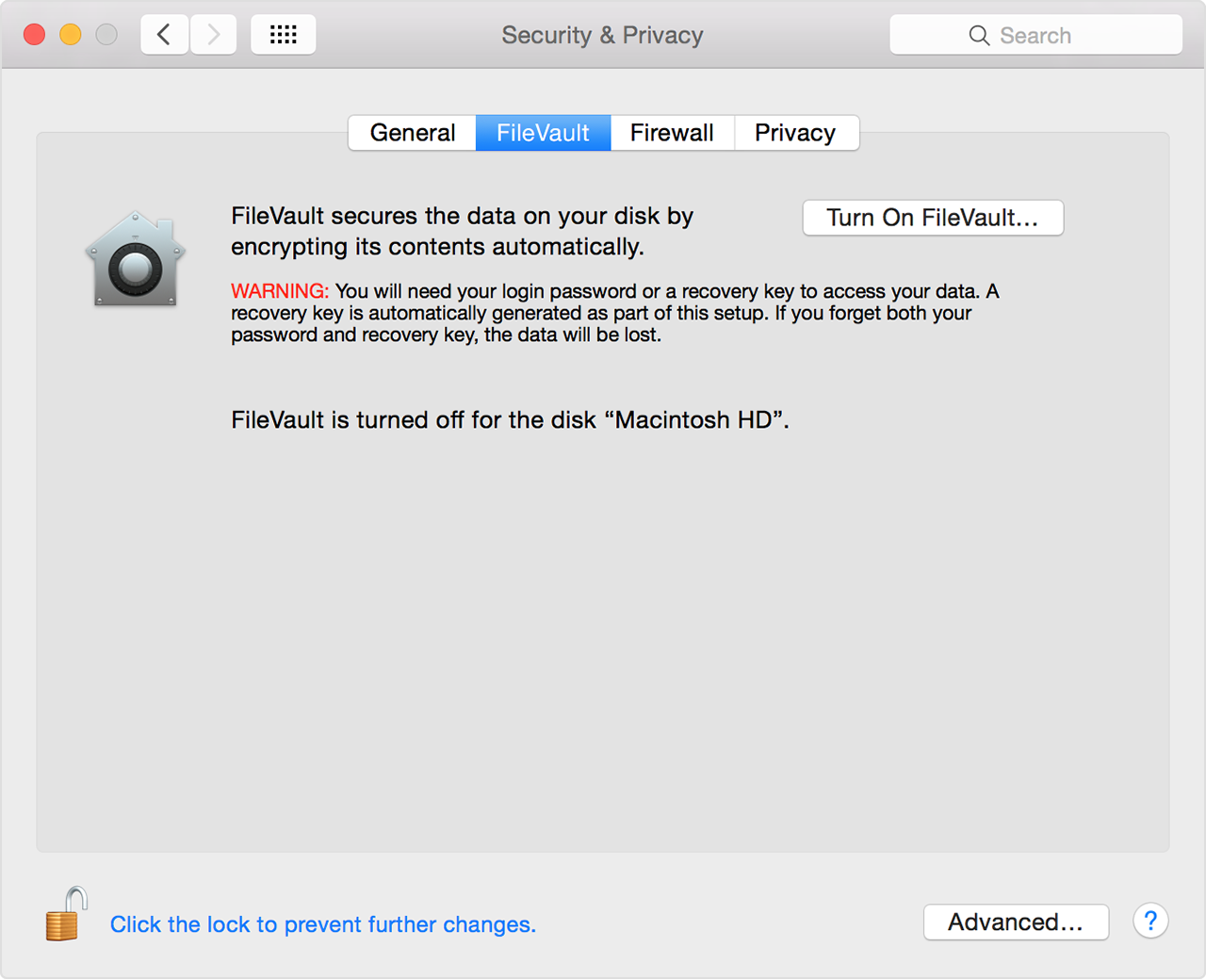
Jak můžete vidět, password recovery pro Mac je snadné provést, a obvykle nebude trvat dlouho dělat – to je dost jednoduché pro vás, jak ušetřit na výlet do Apple store. Vzhledem k tomu, že je to nekomplikované, je váš Mac zranitelný vůči invazi. Proto je důležité vědět, jak hacknout svůj vlastní Mac a chránit jej před nechtěnou pozorností!